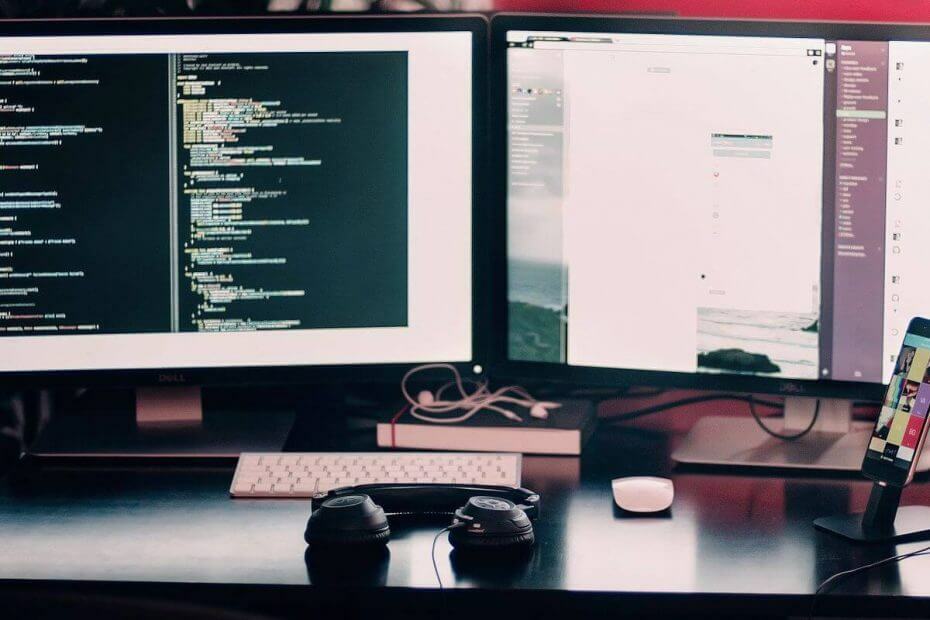
سيحافظ هذا البرنامج على تشغيل برامج التشغيل الخاصة بك ، وبالتالي يحميك من أخطاء الكمبيوتر الشائعة وفشل الأجهزة. تحقق من جميع برامج التشغيل الخاصة بك الآن في 3 خطوات سهلة:
- تنزيل DriverFix (ملف تنزيل تم التحقق منه).
- انقر ابدأ المسح للعثور على جميع السائقين الإشكاليين.
- انقر تحديث برامج التشغيل للحصول على إصدارات جديدة وتجنب أعطال النظام.
- تم تنزيل DriverFix بواسطة 0 القراء هذا الشهر.
في حال كنت تحاول تسجيل الدخول إلى جهاز الكمبيوتر الخاص بك ورؤية الخطأ خادم تسجيل الدخول إلى Windows غير متوفر، جئت إلى المكان الصحيح.
قد تكون هذه المشكلة مزعجة للغاية ، ويبدو أنها تؤثر على Windows 7 و Windows Server 2012 Essentials و Windows 8 Pro أيضًا.
هنا ما مستخدم واحد من منتديات SpiceWorks كان يقول:
عند محاولة تسجيل الدخول إلى جهاز كمبيوتر يعمل بنظام Windows 7 ، تتلقى الرسالة التالية "لا يوجد حاليًا خوادم تسجيل الدخول المتاحة لمعالجة طلب تسجيل الدخول الخاص بك ”يحدث هذا فقط في المحاولة الأولى تسجيل الدخول. قادر على تسجيل الدخول بنجاح بعد المحاولة الثانية أو الثالثة. كيف أتوقف عن استلام الرسالة عند أول محاولة لتسجيل الدخول؟
في مقالة اليوم ، سوف نستكشف بعضًا من أفضل طرق استكشاف الأخطاء وإصلاحها لتطبيقها على رسالة الخطأ هذه. يرجى اتباع الخطوات الواردة هنا عن كثب لتجنب التسبب في أي مشاكل أخرى.
ماذا تفعل إذا كان خادم تسجيل الدخول إلى Windows غير متوفر خطأ
1. تأكد من عدم تعطيل خيار المسؤول المحلي

- انتقل إلى ملف لوحة التحكم -> حدد الأدوات الإدارية وإدارة الكمبيوتر.
- انقر فوق الخيار مستخدمين محليين و مجموعات لتوسيعه -> حدد المستخدمون.
- داخل الجزء الأيمن -> انقر نقرًا مزدوجًا فوق حساب المسؤول.
- قم بإلغاء تحديد ملف الحساب معطل الخيار -> اضغط نعم لحفظ الإعدادات.
- في حالة عدم تعطيل خيار المسؤول المحلي ، يرجى اتباع الطريقة التالية.
2. تأكد من مزامنة ساعات أجهزة الكمبيوتر لديك

- انقر على بداية زر -> فتح لوحة التحكم.
- داخل لوحة التحكم -> حدد الساعة واللغة والمنطقة -> انقر التاريخ و الوقت.
- حدد ملف توقيت الإنترنت علامة التبويب -> انقر فوق الخيار تغيير الاعدادات.
- قم بتنشيط الخيار مزامنة تلقائيًا مع خادم إنترنت خاص بالوقت -> حدد خادم الوقت المحدد -> انقر فوق نعم.
3. اتصل بالإنترنت باستخدام كابل إيثرنت

في بعض الحالات ، يمكن أن يتسبب استخدام Wi-fi للاتصال بالإنترنت في حدوث تعارض داخل نظامك يمكن أن يظهر لك خطأ خادم تسجيل الدخول إلى Windows غير متاح.
لتجنب التعارض المذكور أعلاه ، يوصى بقطع الاتصال بشبكة Wi-fi ، وتوصيل كبل Ethernet بجهاز التوجيه الخاص بك ، وتوصيله ببطاقة الشبكة بجهاز الكمبيوتر الخاص بك.
أبلغ بعض المستخدمين أن هذا قد أدى إلى حل مشكلة تسجيل الدخول الخاصة بهم. إذا لم يكن الأمر كذلك في حالتك ، فالرجاء اتباع الطريقة التالية.
هل تواجه شاشة خضراء داخل Windows Media Player؟ جرب هذه الإصلاحات
4. قم بتشغيل استكشاف أخطاء الشبكة وإصلاحها
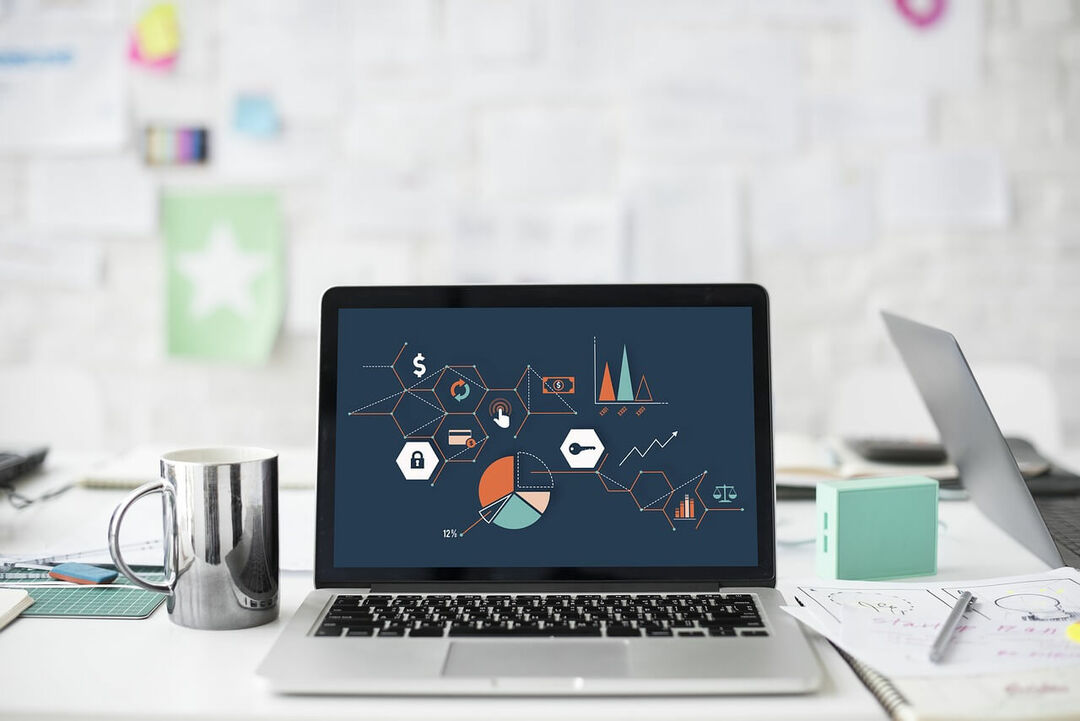
- انقر على بداية زر -> تحديد لوحة التحكم -> شبكة تواصل وانترنت.
- حدد ملف مركز الشبكة والمشاركة حلقة الوصل.
- انقر على إصلاح مشكلة في الشبكة الخيار ، واتبع الإرشادات التي تظهر على الشاشة لإكمال خطوات استكشاف الأخطاء وإصلاحها.
- إذا لم يساعدك ذلك ، فجرّب الطريقة التالية.
5. إزالة وإعادة إضافة المجال

- انقر على اليمين جهاز الكمبيوتر الخاص بي -> حدد الخصائص -> انقر اسم الحاسوب -> يتغيرون.
- قم بتغيير اسم مجموعة العمل إلى ABC -> استخدام معرف تسجيل الدخول إلى الشبكة -> انقر فوق نعم.
- أعد تشغيل الكمبيوتر.
- تسجيل الدخول كمسؤول.
- اتبع الخطوة 1 من هذه الطريقة مرة أخرى.
- تغيير المجال -> حدد نعم -> تسجيل الدخول بالمعرف وانقر نعم.
- أعد تشغيل الكمبيوتر.
استنتاج
في هذه المقالة ، استكشفنا أفضل طرق استكشاف الأخطاء وإصلاحها للتعامل مع خادم تسجيل الدخول إلى Windows غير متوفر رسالة خطأ.
يرجى إخبارنا إذا كان هذا الدليل قد ساعدك باستخدام قسم التعليقات أدناه.
اقرأ أيضًا:
- إصلاح لا يوجد خطأ في Steam لتسجيل دخول المستخدم بشكل دائم مع هذه الحلول
- إصلاح: لم تبدأ الخدمة بسبب فشل تسجيل الدخول
- كيفية تعطيل خلفية شاشة تسجيل الدخول في نظام التشغيل Windows 10


